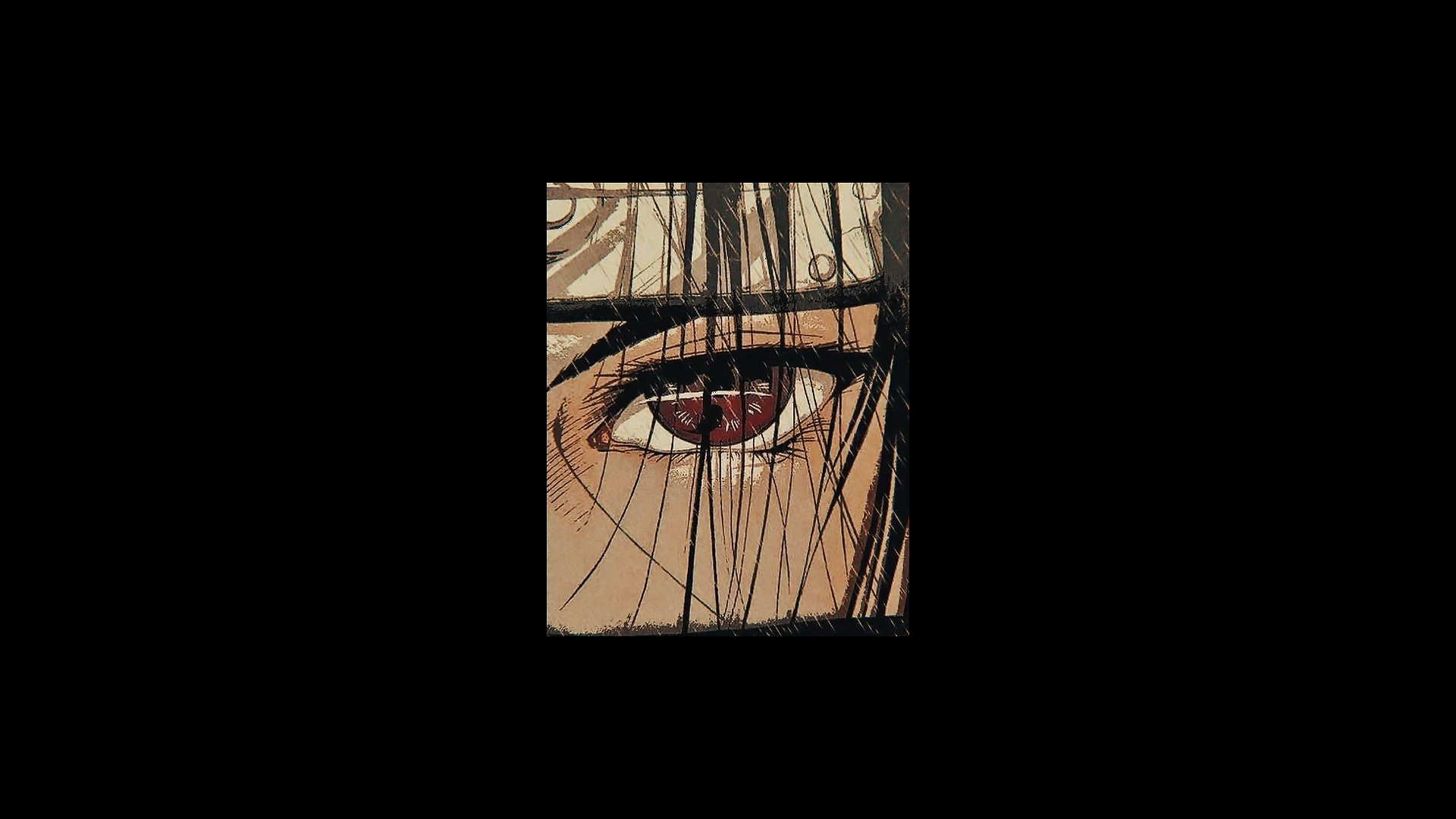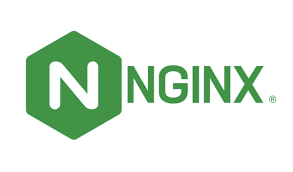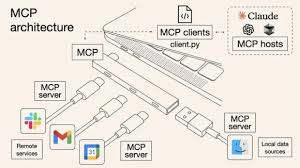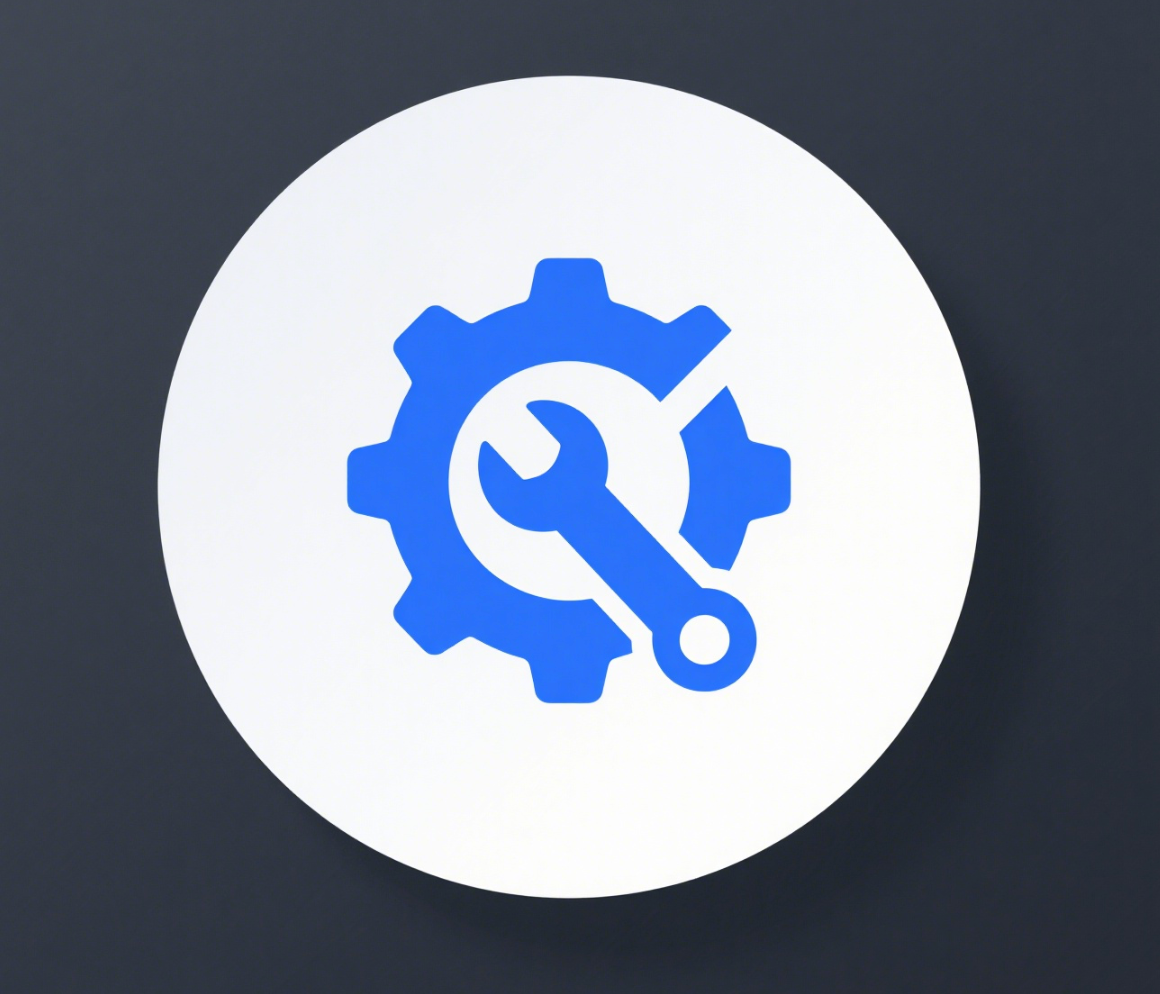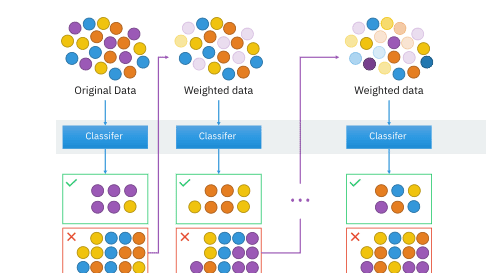Hexo+Github创建自己的blog
基础Blog搭建
1.环境搭建
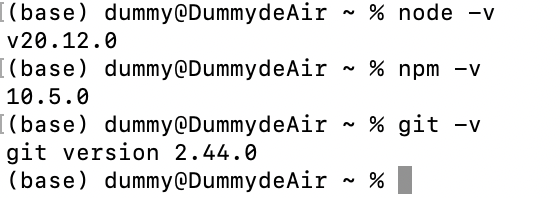
2.安装hexo
npm install hexo-cli -g
(如果安装失败可以以管理员模型启动cmd mac是在命令行前加上sudo)
然后输入你电脑的password 就会开始下载
3.构建github仓库
在github中Create a new repository,也就是创建一个新的仓库,这里需要注意的是仓库名必须和用户名一致为:用户名.github.io 这也就是之后你hexo博客的网址。
4.生成ssh keys
同样是打开终端输入(如果不成功同样选择在前面加上sudo)
ssh-keygen -t rsa -C “邮件地址”
然后敲4次Enter
然后进入.ssh文件打开里面的id_rsa.pub,全选复制里面的代码
然后打开github
进入用户设置,找到SSH keys
新建SSH keys,名称随意,在下面粘贴代码
然后再在终端中输入:
ssh -T git@github.com
之后再输入yes
5.创建bolgfile
这我们需要找一个文件夹来存储我们的博客文件,然后在对应文件夹目录启动终端,然后初始化hexo,输入 hexo init 然后hexo install
接下来输入 hexo g hexo s
6.上线博客
打开 _config.yml
拉到最下面将deploy后面的全删掉,复制粘贴这段 (前面两个空格不要删除)
type: git
repository:
branch: main
去github之前生成的仓库页面,点code,复制https链接
将其粘贴到我们记事本中的repository:后面
然后回到终端输入:
安装自动部署发布工具
npm install hexo-deployer-git –save
然后在Blog文件夹右键打开git bash,依次输入
hexo g(生成)
hexo d(上传)
至此如果之前的操作都没有问题我们的博客就搭建好雏形了
浏览器输入你的用户名.github.io 就可以看到你的博客了
2.文章发布
写自己的第一篇博客
hexo new 文章标题
文章是.md格式,在我们的Blog文件夹中的source/_posts中
可以用Typora来编辑 为用的是vscode编辑感觉也没有很差
写好以后,我们还是一样打开git bash生成、上传
hexo g
hexo d
之后就是一些美化操作,大家可以在网上找自己喜欢的主题进行操作